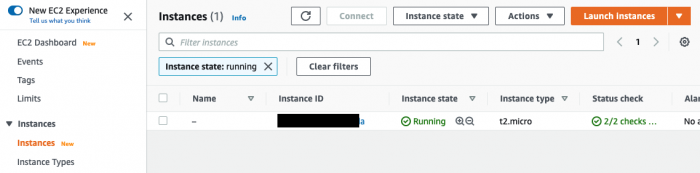อธิบายขั้นตอนการสร้างเซิฟเวอร์บน Amazon EC2 หรือ EC2 Instance โดยละเอียด รวมถึงการลง Ubuntu และการตั้งค่า Security Group เบื้องต้น
ขั้นตอนการสร้าง Amazon EC2 Instance ดังนี้
สามารถสร้าง Amazon EC2 Instance ได้โดยลอคอินเข้าไปยัง AWS Console (กรณียังไม่เคยสมัครแอคเคาท์ AWS ให้ทำการสมัครก่อน)

เมื่อเข้ามาแล้ว ที่หัวข้อ All Services > Compute ให้เลือก EC2
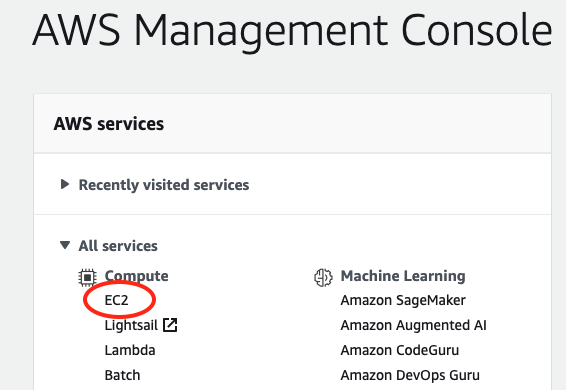
ในหน้า EC2 คลิก Launch Instance
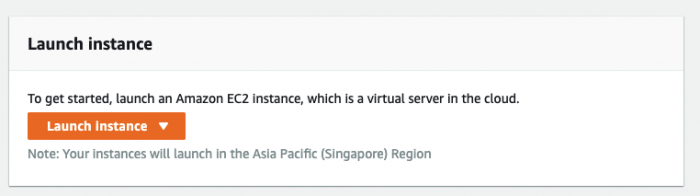
Step 1: เลือกระบบปฎิบัติการที่ต้องการลง โดยในที่นี้เราจะเลือก Ubuntu เวอร์ชั่นล่าสุดที่เป็น LTS (Long term support) แล้วคลิก Select

Step 2: เลือกสเปกของเซิฟเวอร์ที่ต้องการ หากไม่แน่ใจสามารถเลือก t2.micro ไปก่อนได้ซึ่งหากบัญชีอเมซอนของเราสามารถใช้ free tier ได้ก็จะสามารถใช้งานได้ฟรี 1 ปี และหากเมื่อใช้ไปแล้วไม่พอเราสามารถเปลี่ยนแปลงสเปกทีหลังได้
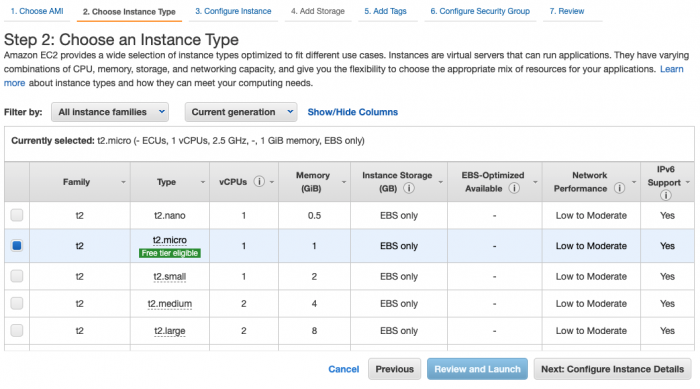
Step 3: หน้า Instance Detail ให้คลิก Next ได้เลยหากไม่ต้องการเปลี่ยนแปลงการตั้งค่าอะไร
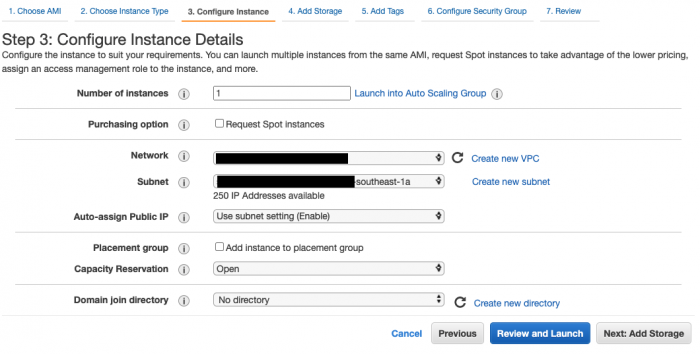
Step 4: ตั้งค่า Storage คือฮาร์ดดิสหลักของเซิฟเวอร์ ควรตั้งค่าพื้นที่ให้เพียงพอต่อความต้องการใช้งาน (อาจจะเริ่มต้นที่ 20GB หรือ 40GB)
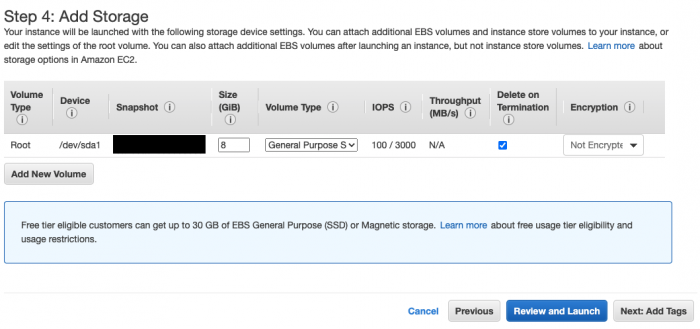
Step 5: หน้านี้ไม่เกี่ยวข้องกับการทำงานของเซิฟเวอร์โดยตรง แต่เป็นการตั้งชื่อหรือใส่ข้อมูลอื่นๆเพื่อช่วยจำเกี่ยวกับเซิฟเวอร์นี้ โดยในหน้า add tag นี้เป็นโอกาสที่เราจะสร้าง tag ที่ใช้สำหรับดูรายงาน หรือแสดงในหน้าดูข้อมูลค่าใช้จ่าย จึงควรจะตั้ง tag ไว้ให้ทราบว่าเซิฟเวอร์นี้เป็นเซิฟเวอร์ใด ใช้ทำอะไร
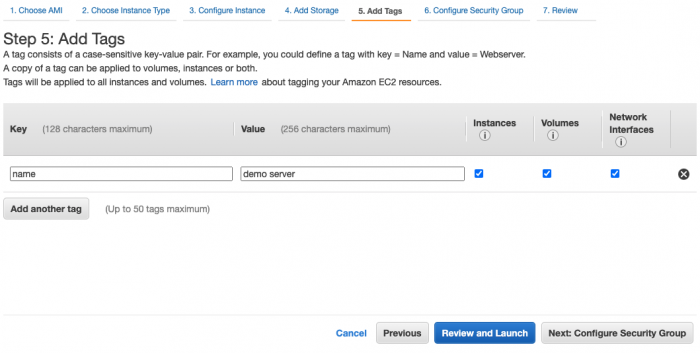
Step 6: หน้า security group เป็นหน้าที่เราจะตั้งค่าพอร์ทที่เปิดให้เข้าถึงเซิฟเวอร์ได้ จาก IP ใด ซึ่งนอกเหนือจากพอร์ท SSH (22) ที่ไว้สำหรับ Shell เข้าไปเพื่อควบคุมเครื่องแล้ว หากเราจะสร้าง Web server ก็สามารถเปิดพอร์ท HTTP (80) และ HTTPS (443) ไว้ได้เลย โดยค่า IP ที่อนุญาตจะเป็น 0.0.0.0/0 คืออนุญาตให้เข้าถึงจาก IP ใดๆก็ได้
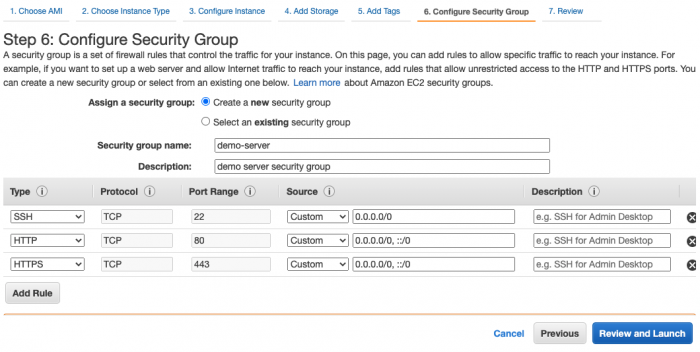
เมื่อตรวจสอบรายละเอียดทั้งหมดแล้ว คลิกที่ Review and Launce เพื่อไปยังขั้นตอนต่อไป
Step 7: รีวิวและสร้าง Key pair
ในขั้นตอนสุดท้ายนี้ให้เรารีวิวข้อมูลให้ถูกต้อง จากนั้นคลิก Launch
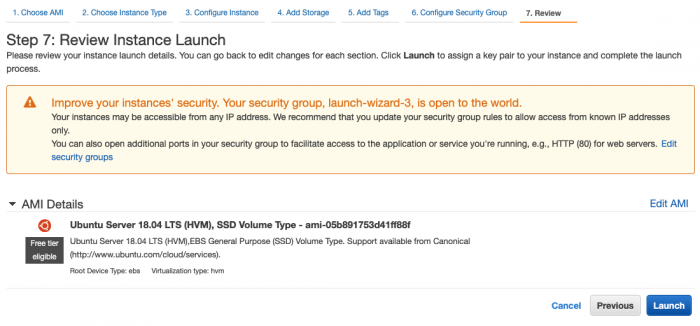
เมื่อคลิก Launch แล้วจะปรากฎหน้าจอการจัดการ Key pair ที่สำหรับใช้เข้าถึงเซิฟเวอร์ขึ้นมา หากเราไม่มี key pair เดิมที่ต้องการใช้งาน ให้เลือกเป็น Create new key pair และตั้งชื่อตามต้องการ จากนั้นคลิก Download key pair มาเก็บไว้ เพื่อใช้ในการ SSH เข้าไปยังเซิฟเวอร์ต่อไป
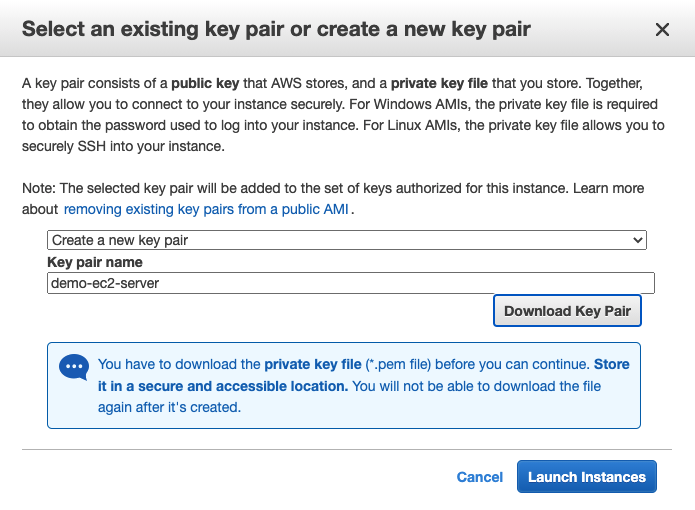
จากนั้นคลิก Launch Instance เริ่มสร้าง Instance จากนั้นในหน้าแสดงรายการ Instance เราจะเห็นเซิฟเวอร์ที่เราเพิ่งสร้างขึ้นมา โดยเมื่อรอซักครู่สถานะจะเปลี่ยนเป็น Running แสดงว่าใช้งานได้แล้ว